
Буйрук ыкмасын ачууга аракет кылганда, Windows колдонуучулары тиркеме баштоо катасына туш болушу мүмкүн. Бул кырдаал толугу менен стандарттуу эмес, ошондуктан тажрыйбалуу колдонуучулар анын көрүнүшүнүн себептерин дароо аныктай алышпайт. Бул макалада бул көйгөйдүн пайда болушуна эмне жардам берери жана CMD ишин калыбына келтирүүнү айтып беребиз.
CMD.exe катасынын себептери
Ката менен терезе ар кандай себептердин натыйжасында пайда болушу мүмкүн, алардын айрымдары банка жана оңой эле жок болуп кетиши мүмкүн. Булар иштин туура эмес аяктагандан кийин, системаны жаңыртып, вирустук чабуулду жаңыртып, антивирустун туура эмес иштешин аяктагандан кийин пайда болгон каталар. Дагы сейрек учурлар жеке мүнөзгө ээ жана алардын топтору мүмкүн эмес.Андан кийин, жөнөкөй ыкмалардан жана татаал жол менен аяктаган CMD.EXEди ишке киргизүү маселесин кантип чечүү керектигин билебиз.
Интернеттеги CMD.exe файлын жүктөп алууну сунуш кылбайбыз. Көпчүлүк көпчүлүк учурда, мындай файлдар вирус менен жуккан жана иштөө тутумуна зыян келтириши мүмкүн!
1-ыкма: Эсепти өзгөртүү
Колдонуучу аткарылбай турган өтүнмөнү иштете албаган жөнөкөй кырдаал - чектелген колдонуучунун укуктары. Бул администратор тарабынан конфигурациялануучу стандарттык эсептерге тиешелүү. Алар үчүн компьютерге толук мүмкүнчүлүк жок жана алар үчүн каалаган колдонмолорду, анын ичинде CMD бөгөттөлүшү мүмкүн.
Эгерде сиз өз компьютериңизди колдонсоңуз, колдонуучудан администратордун каттоо эсеби менен CMD баштоого уруксат берүү үчүн колдонуучу каттоо эсебин сураңыз. Же, эгерде сиз компьютериңизде түзүлгөн бардык профильдерге кирсе, администратор катары кириңиз. Бул суроону колдонуучулар тутум администраторуна кайрылууну талап кылышат.
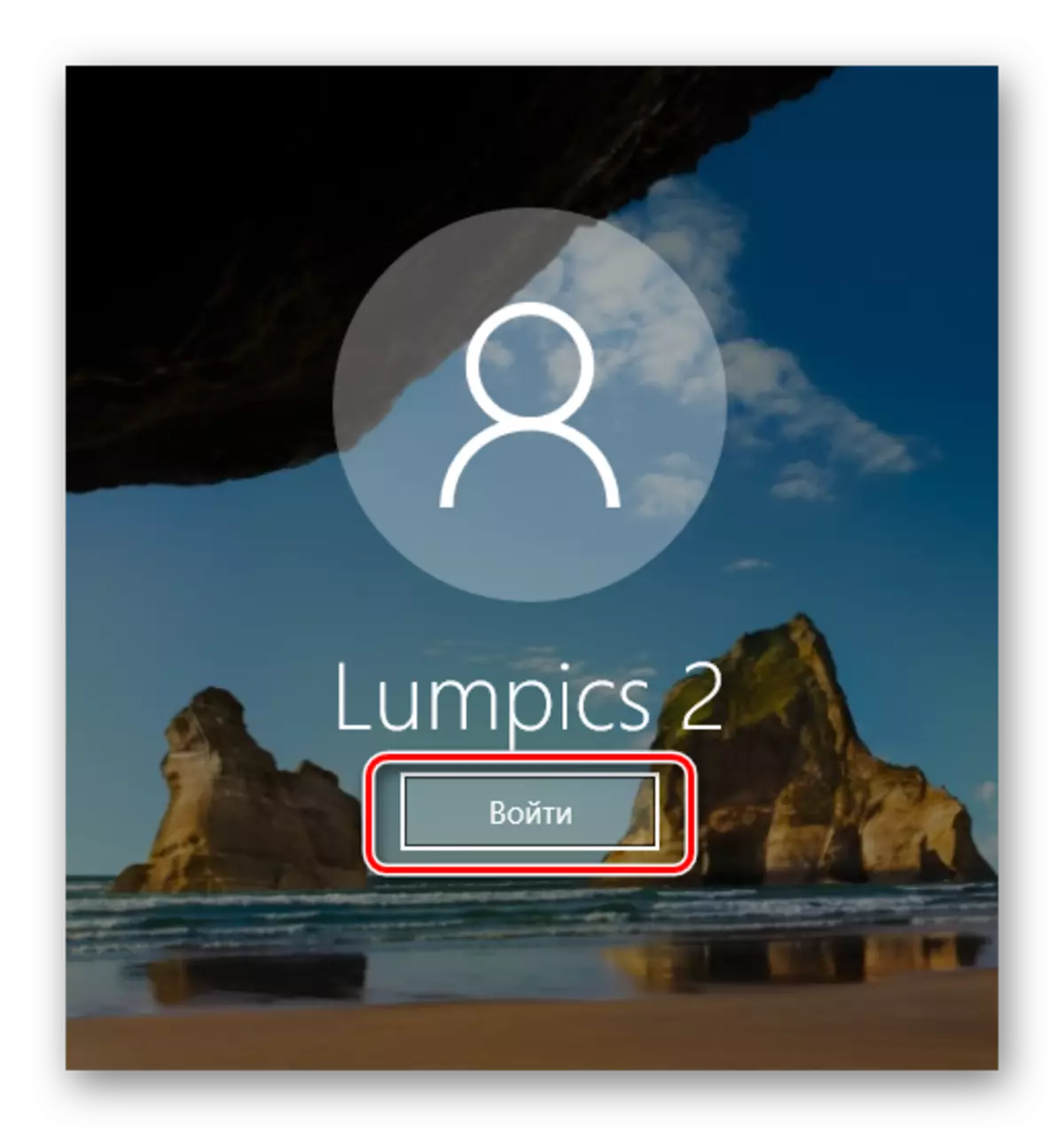
Коопсуз режим
- Коопсуз режимде жүктөө.
Кененирээк маалымат: Windows XP, Windows 8 же Windows 10 же Windows 8де коопсуз режимге кирүү керек
- Буйрук сабын ачууга аракет кылыңыз. Эгер ал башталса, SFC / Scannow буйругун киргизиңиз
- Бузулган компоненттерди таба аласыз, сиз кадимки режимде өчүрүп күйгүзүп, CMD.exe иштөөсүн текшерип турасыз.
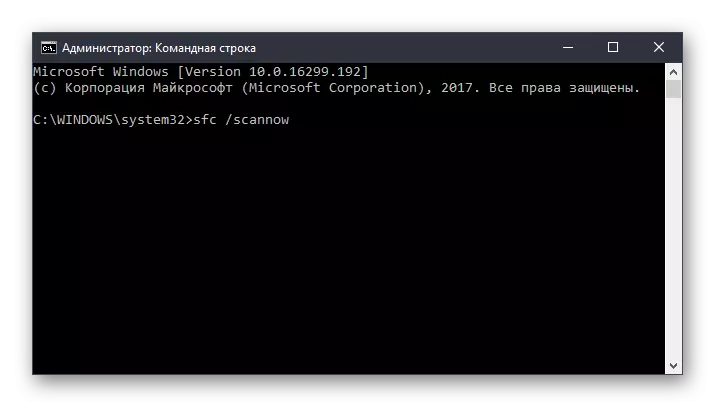
Тутумду калыбына келтирүү чөйрөсү
Эгерде коопсуз CMD режиминде дагы деле башталбаса, бул калыбына келтирүү режиминен жасалышы керек. Жүктөө флэш-драйвын же дискке колдонууну колдонуп, компьютерди иштетиңиз.
- CMD баштоо үчүн Shift + F10 баскычын басыңыз.
Альтернативдүү вариант. Бардык заманбап версияларда, солдун төмөнкү бурчунда "Системаны калыбына келтирүү" маалымдамасын басуу менен ачылат.
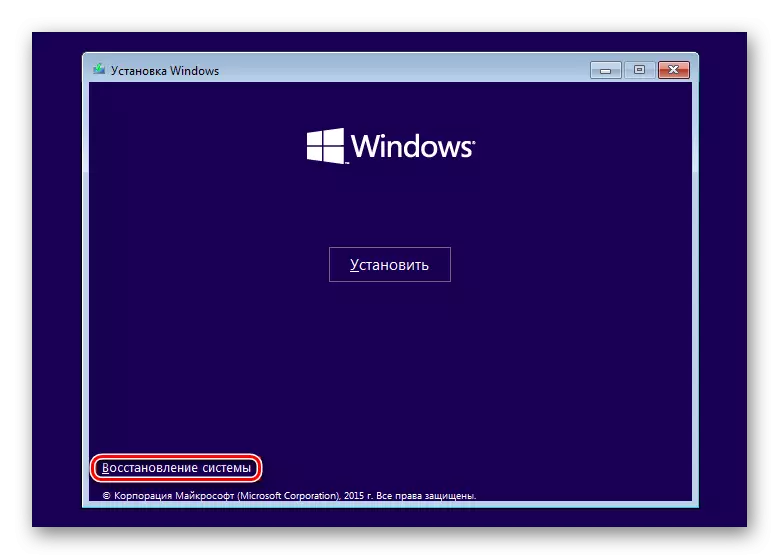
Windows 7де "буйрук сабын" тандаңыз.

Windows 10до "Көйгөйдү чечүү" баскычын чыкылдатыңыз.
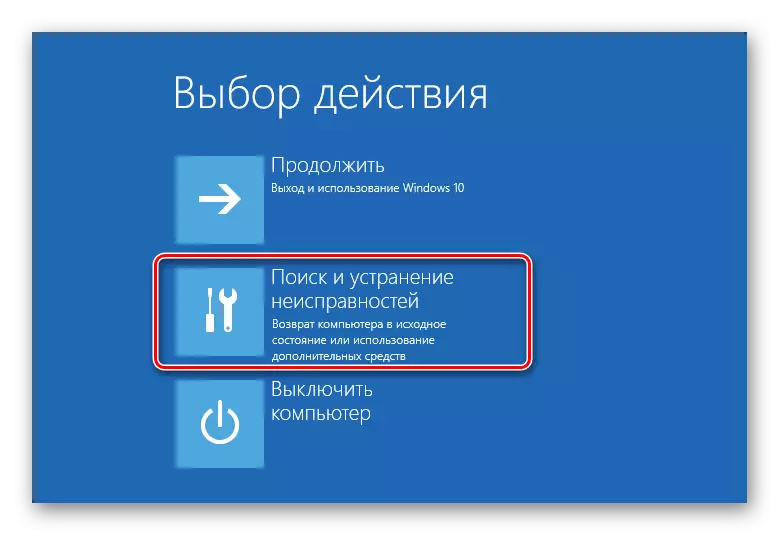
Андан кийин - "Өркүндөтүлгөн параметрлер".
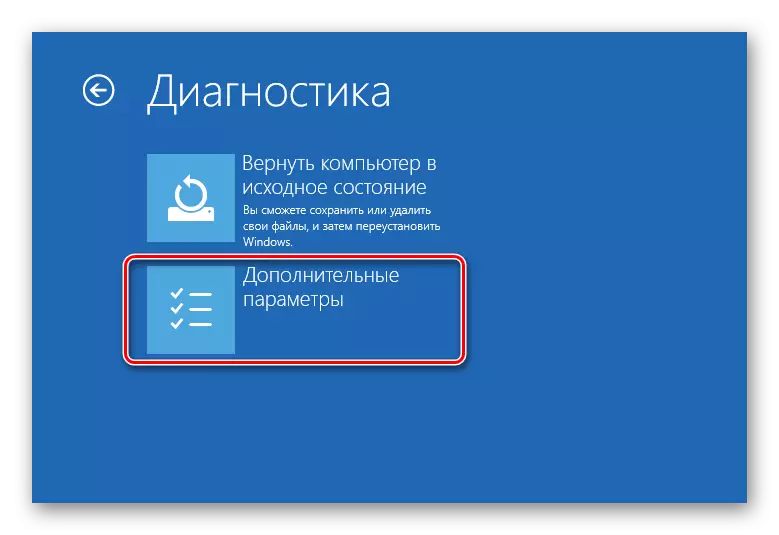
Тизмеден "буйрук сабын" тандаңыз.
- Кезек менен төмөнкү буйруктарды белгилеңиз:
DiskPart.
Катуу дисктер менен иштөө үчүн дискартап арызын иштетет.
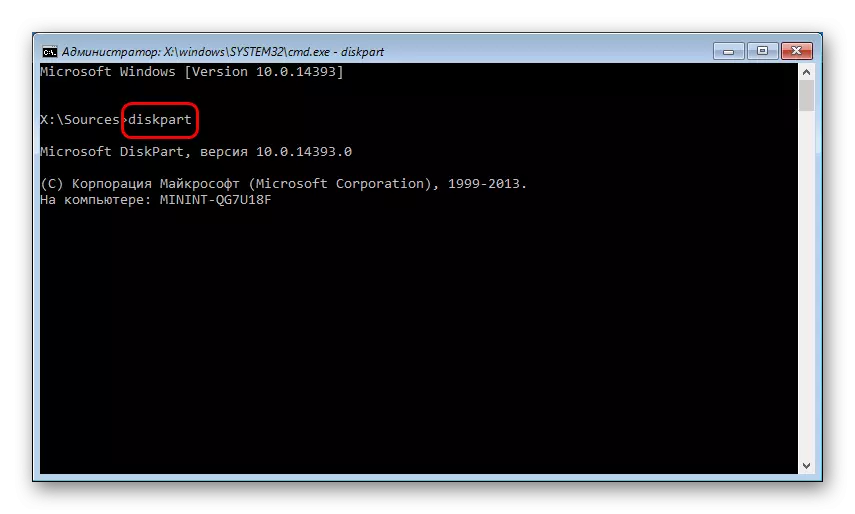
Диск тизмесин.
Дисктердин тизмесин көрсөтөт. Эгер сизде бир бөлүм бар болсо, буйрук талап кылынбайт.
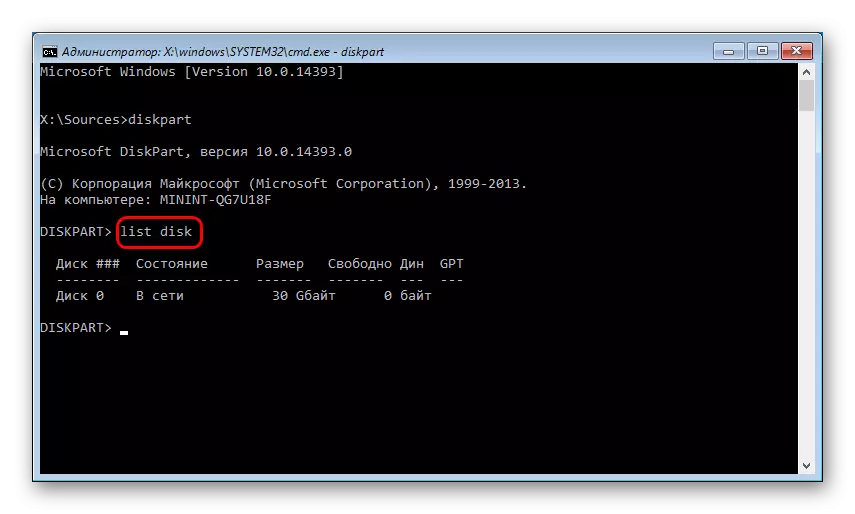
X дискти тандаңыз
X - диск номери. Калыбына келтирүү чөйрөсүндө кайсы диск системалуу экендигин аныктаңыз, өлчөмдө болушу мүмкүн. Команда андан ары иштөө үчүн белгилүү бир көлөмдү тандайт.
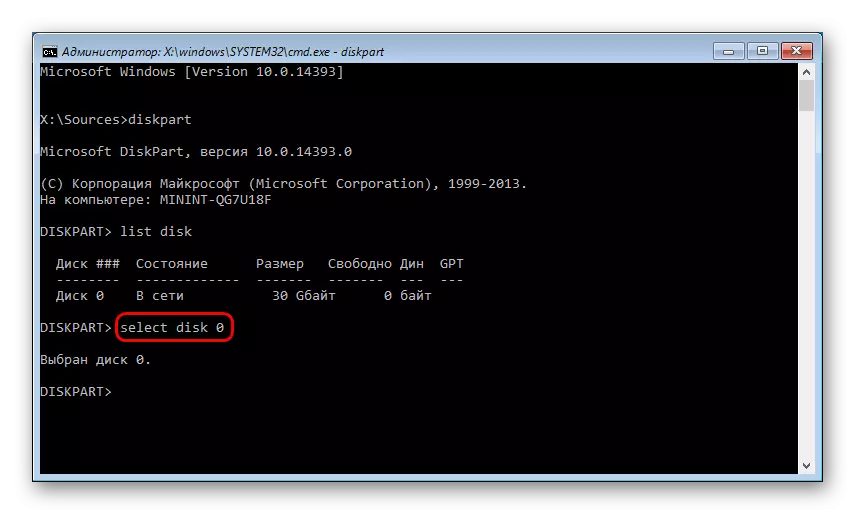
Детал диск.
Катуу диск бөлүмдөрүнүн тамгалары менен бөлүктөрүн көрсөтөт.
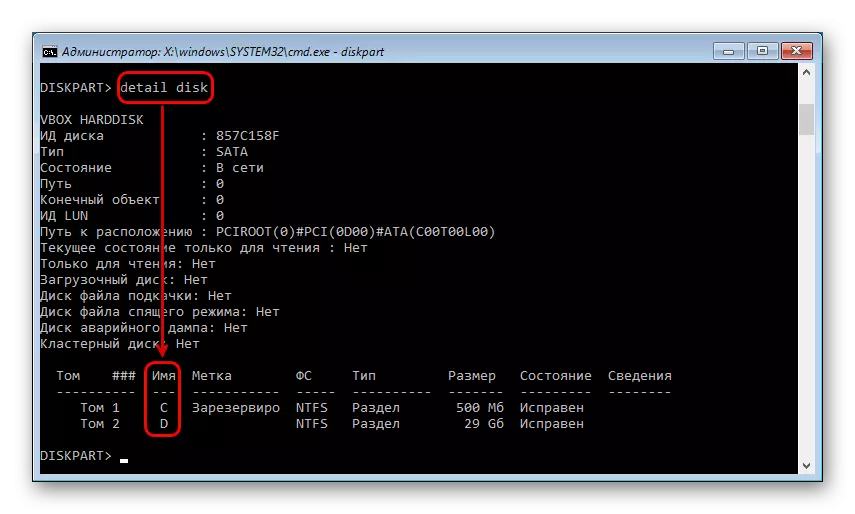
Тутум бөлүүсүнүн, мурунку учурда, өлчөмдө, өлчөмдө. Бул жерде жана Windows ичиндеги диск тамгасы айырмаланышы үчүн зарыл. Анда киргизиңиз:
Чыгуу
Дискипарт пайдалуу иш менен ишти аяктайт.
- Enter:
SFC / Scannow / Offbootdir = x: \ / OfwWindir = x: \ Windows
X - бул тутумдун каты.

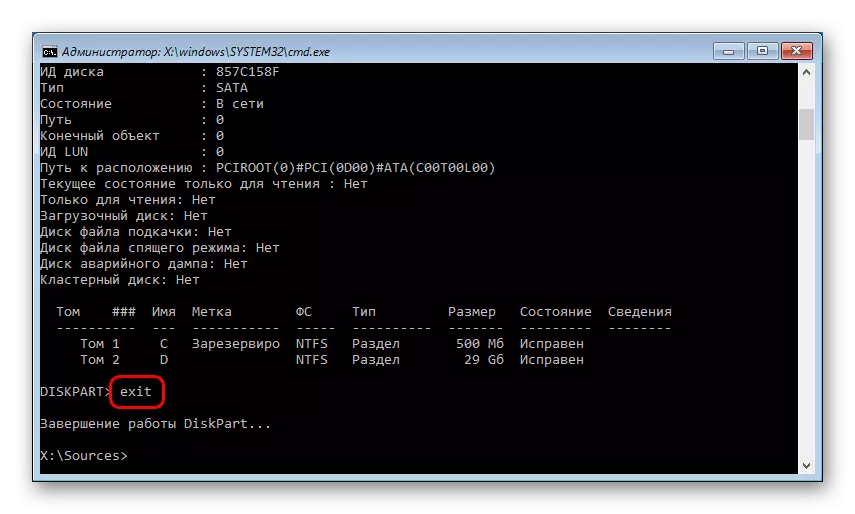
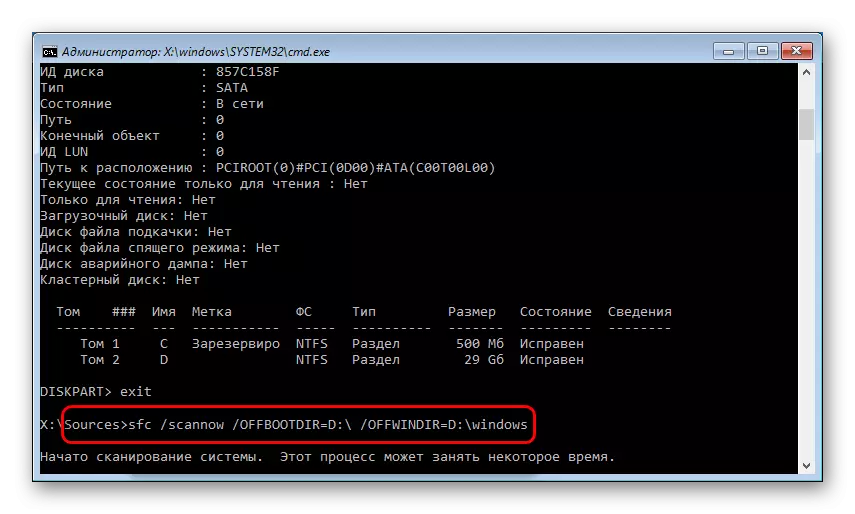
Windows сканерлөөсүнө ылайык, Windows кынтыксыздыгын аныктаган жок, көйгөйдү чечүү үчүн төмөнкү кеңешке барып тура алган жок.
8-ыкма: Таштандыдан терезелерди тазалоо
Айрым учурларда, убактылуу жана башка файлдар бүт тутумдун аткарылышына таасирин тийгизиши мүмкүн. Көбүнчө бул реестрдин ишин козгоого байланыштуу, - деп туура эмес иш-аракет командалык сабында көйгөйдүн пайда болушуна алып келет. Реестри боюнча көйгөйлөр CMD.EXE программасында колдонулган программаларды туура эмес алып салуудан кийин пайда болушу мүмкүн.
Таштандылардан орнотулган же үчүнчү тараптуу тутумду тазалоо куралдарынын пайдаланыңыз.
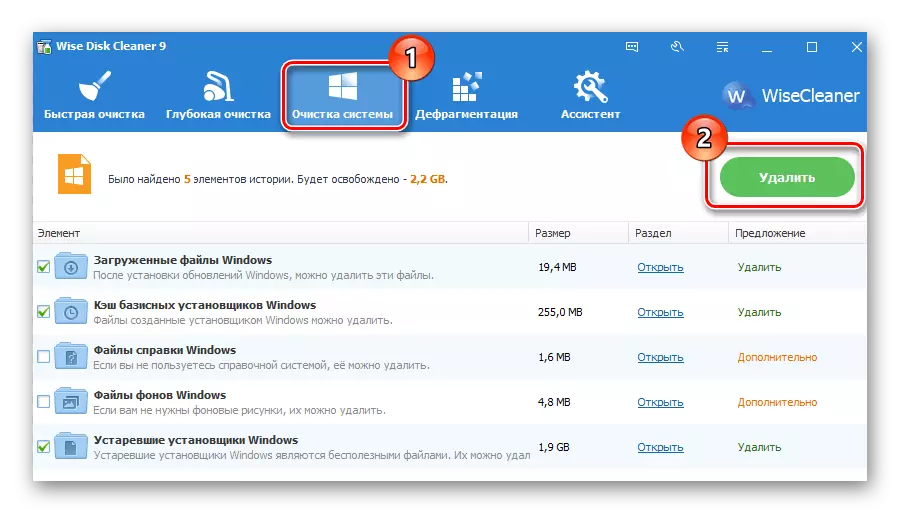
Кененирээк маалымат: Кантип терезелерди таштандылардан кантип тазалоо керек
Өзүнчө, Реестр тазалагычка көңүл буруңуз. Камдык көчүрмөлөрдү жасоону унутпаңыз.
Кененирээк:
Реестрди тазалоо үчүн мыкты программа
CCleaner менен тазалоо
Windows 7деги реестрди калыбына келтирүү
9-ыкма: Антивирусту өчүрүү же алып салуу
Бул ыкма, бир караганда, мурункуга караганда толугу менен карама-каршы келет. Чындыгында, антивирустар CMD ишке киргизүү катасынан улам келип чыгат. Айрыкча акысыз коргоочулардын колдонуучуларына караган. Эгерде сизде бүтүмдүн туруктуулугу антивирусун бузгандыгын, анын ичиндеги антивиртти бузат деп шек келтирсеңиз, аны өчүрүңүз.
Эгерде көйгөйдү токтоткондон кийин сакталса, анда программаны орнотууну орнотуу үчүн түшүнүк берет. Биз муну стандарттык менен аткарууну сунуш кылбайбыз ("орнотуу жана жок кылуу боюнча программалар"), анткени айрым файлдар кала берип, Виндовдун иштешине тоскоол болот. Толук жок кылуу, артыкчылыктуу, коопсуз режимде.
Кененирээк маалымат: Windows XP, Windows 8 же Windows 10 же Windows 8де коопсуз режимге кирүү керек
Биздин сайтта биздин популярдуу антивирустарды толук алып салуу боюнча нускама бар.
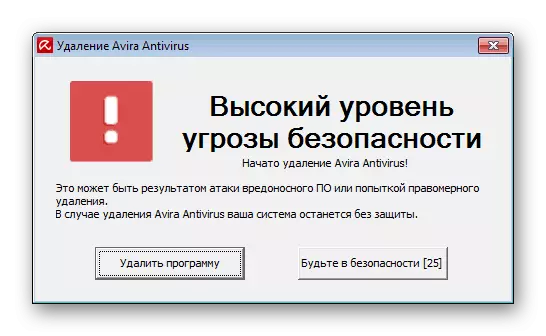
Кененирээк: Компьютерден вирусту жок кылуу
10-ыкма: Тутум жаңыртууларын орнотууну текшерүү
Айрым учурларда, тутумдун жаңыртуулары, орнотулган тутум жаңыртуулары туруксуз системаны иштеп чыгууга түрткү берди. Акыркы жаңыртууларды такай орнотуп туруңуз.
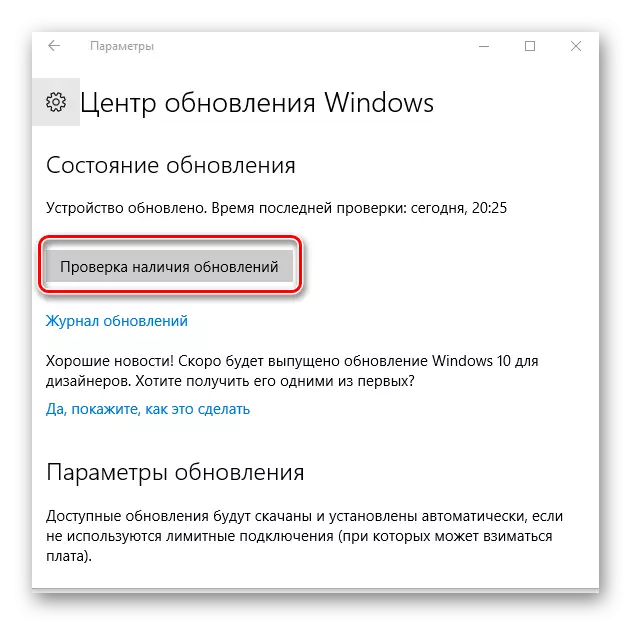
Буга чейин, биз терезелердин ар кандай версиялары жөнүндө жаңылоо жөнүндө сөз кылдык. Төмөндө шилтеме менен сиз үчүн арналган буюмдарды окуй аласыз.
Кененирээк:
Windows XP, Windows 8, Windows 10 жаңыртуу керек
Windows 7де автоматтык жаңыртууну кантип иштетсе болот
Windows 7 кол менен жаңыртуу
Эгерде система жаңыртылбаса, анда бул маселе чечүүчү сунуштар менен таанышууну кеңеш беребиз.
Кененирээк маалымат: Эгерде жаңыртуулар Windows орнотулбаса, эмне кылуу керек
МЕТОДУ 11: Системаны калыбына келтирүү
Туура эмес орнотуу / жок кылынуучу программа же колдонуучунун аракети түздөн-түз буйрук сабын ишке киргизүү үчүн түздөн-түз таасир этиши мүмкүн. Тутумдун абалын калыбына келтирүүгө чейин, ал кадимкидей эле иштей турган учурга чейин кайтып келүү үчүн. Түзүлгөндө, акыркы жаңыртуулардын же башка иш-аракеттердин акыркы жаңыртуулары же башка иш-аракеттери, өз оюңуз боюнча, пайда болгон көйгөйдү каарын баштады.
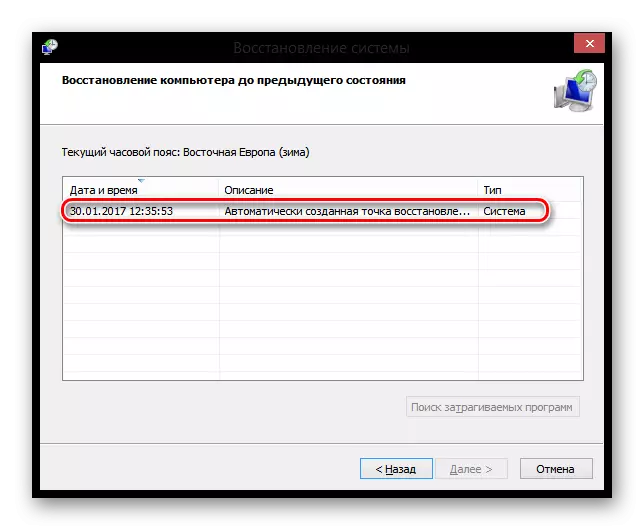
Кененирээк маалымат: Windows XP, Windows 8ди калыбына келтирүү керек
Windows башка версияларын калыбына келтирүү үчүн, 8-орунду калыбына келтирүү боюнча нускама ылайык келет, ал эми бул ОСтактагы иштөө принциби негизсиз эмес.
12-ыкма: ОСти кайра орнотуу
Башка кеңештер жардам бербегендей, ошол жагдайларда гана кайрыла турган радикалдуу чечим. Биздин сайтта сиз терезелердин ар кандай нускаларын орнотууну бириктирүүчү макала менен таанышасыз.
Сураныч, аны эки вариант менен кайра орнотсоңуз болот:
- Жаңыртуу: Windows үнөмдөөчү файлдарды, параметрлер жана тиркемелер менен орнотуу, бул учурда сиздин бардык файлдарыңыз Windows.Old папкасына сакталат жана сиз аларды зарылчылыкка жараша бөлүп, андан кийин ашыкча калдыктарды алып салууга туура келет.
- Тандалма: Windowsту орнотуу гана - тутумдун бүткүл тутуму форматталган, анын ичинде колдонуучунун файлдары. Бул ыкманы тандоодо, колдонуучу файлдары башка дискте (бөлүм) сакталса, же сиз аларга кереги жок экендигин текшериңиз.
Кененирээк маалымат: Windows.Old Папкасын кантип жок кылуу керек
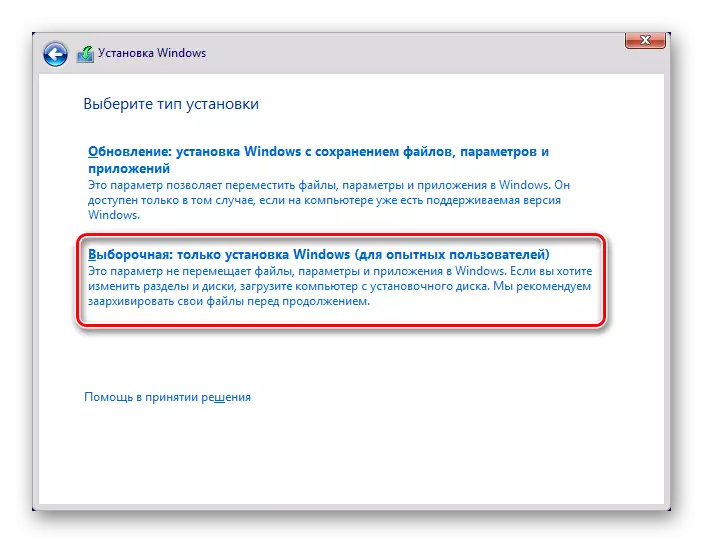
Кененирээк маалымат: Windowsту кантип орнотуу керек
Биз башталган каталар CMD.EXE туташуусуна байланыштуу көйгөйдү чечүүнүн эң кеңири таралган жолун карап чыктык. Көпчүлүк учурда, алар буйрук сабынын ишин белгилөөгө жардам бериши керек. Эгер дагы эле CMD интерфейсти баштай албасаңыз, анда комментарийлериңиз менен байланышыңыз.
